linux修改权限
作者:可爱的小cherry
前言
大家好,这里是可爱的Cherry。
今天继续给大家带来一款开源的nas系统:cosmos-server。该开源系统主打的是访问安全,除了常规的导航页、应用商城、容器管理、性能监测面板等功能外,重点更多放在容器安全管理、访问安全、服务器安全、单点登录、虚拟网络代理上。
不建议不擅长网络设置的值友折腾
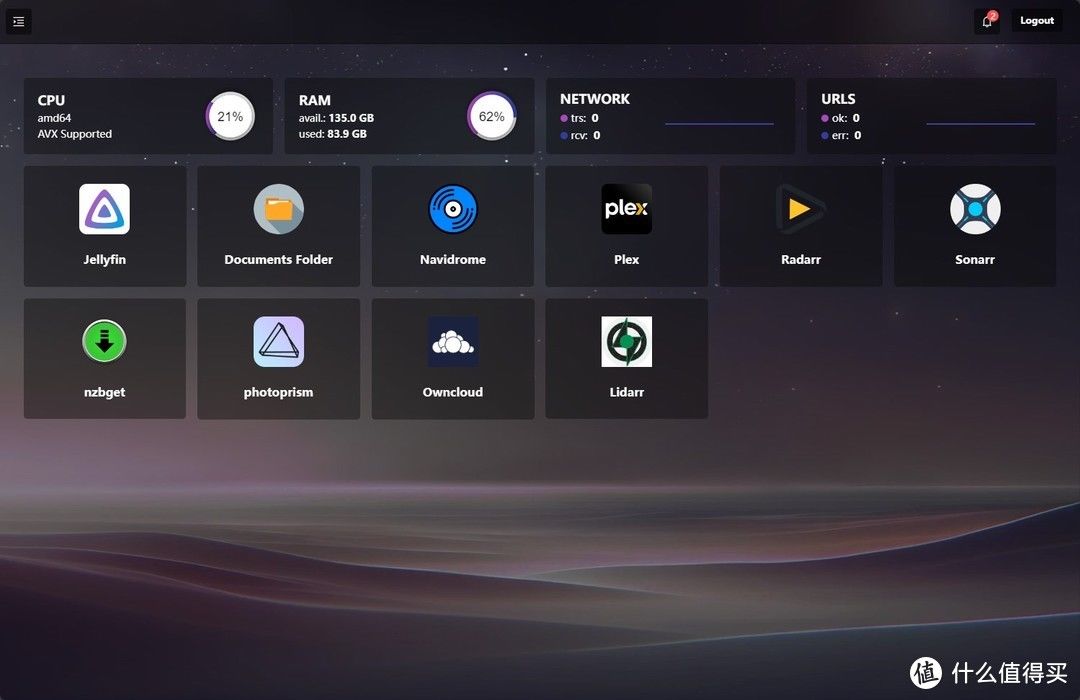
Cherry试用了一下,折腾了大概3天吧,体验上来说非常不错,唯一的缺点是没有自带存储管理,需要安装文件管理容器,但这只是多了一个安装步骤而已。
先放官方发布的开源OS对比图:
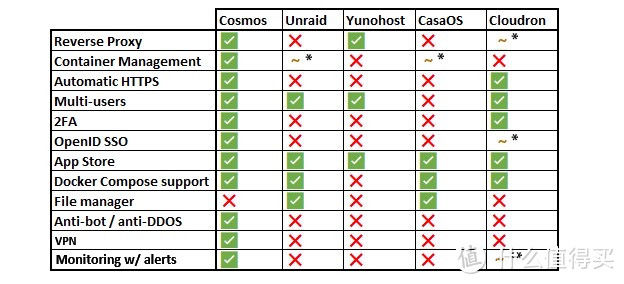
cosmos-server通过建立一个虚拟网络,将客户端和服务器连接,可以确保不映射任何tcp端口的情况下访问服务:
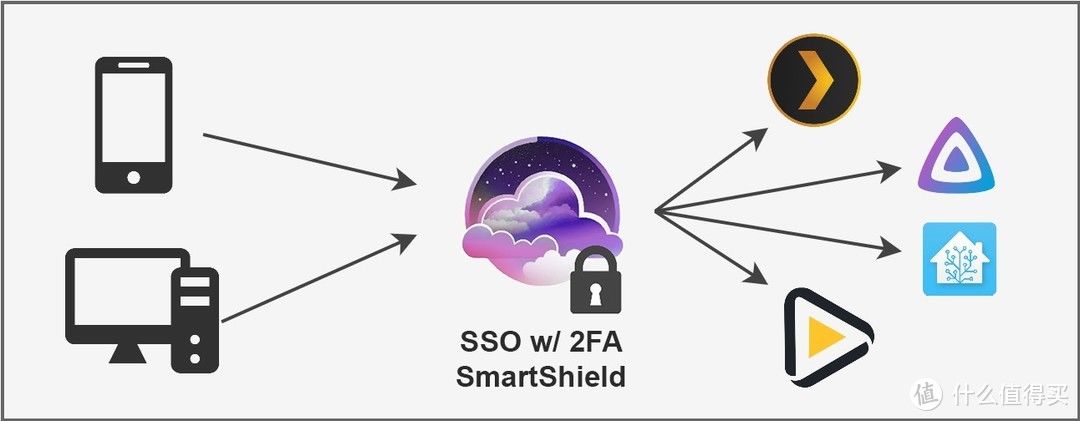
系统部署
一、Docker Cli部署
【80端口】:HTTP端口,自定义设置,这里为16680
【443端口】:HTTPS端口,自定义设置,这里为16443
【4242端口】:UDP隧道穿透端口,自定义设置,这里为4242
【路径1】:配置文件路径,自定义设置,这里为/mnt/user/appdata/cosmos/config
最终的docker cli指令如下,通过ssh登录linux系统后,在root权限下运行
docker run -d -p 【80端口】:80 -p 【443端口】:443 -p 【UDP端口】:4242/udp --privileged --name cosmos-server -h cosmos-server --restart=always -v /var/run/docker.sock:/var/run/docker.sock -v /:/mnt/host -v 【路径2】:/config azukaar/cosmos-server:latest
#最终指令如下
docker run -d -p 16680:80 -p 16443:443 -p 4242:4242/udp --privileged --name cosmos-server -h cosmos-server --restart=always -v /var/run/docker.sock:/var/run/docker.sock -v /:/mnt/host -v /mnt/user/appdata/cosmos/config:/config azukaar/cosmos-server:latest
二、群晖部署
群晖—任务计划—新建,将以下代码复制进去修改。然后权限设置为root,是否运行改为否。完成后点运行即可。
docker run -d --privileged --name cosmos-server
-p 16680:80 -p 16443:443 -p 4242:4242/udp #自定义修改80,443,4242端口路径
-h cosmos-server --restart=always
-v /:/mnt/host
-v /var/run/docker.sock:/var/run/docker.sock
-v /mnt/user/appdata/cosmos/config:/config #自定义配置文件目录
azukaar/cosmos-server:latest
系统使用
一、系统初始化
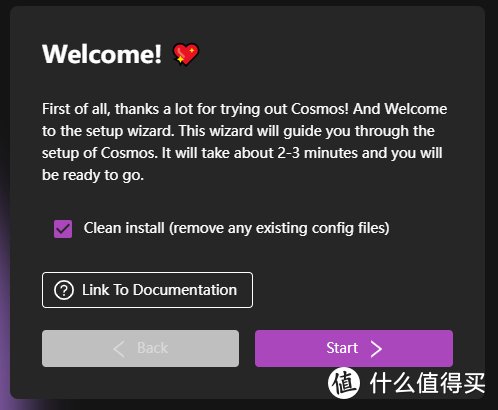
第一步:安装docker,如果已经安装过了,则点下一步。
第二步:链接数据库,项目采用mongDB,建议选第一条,点击connect新建。如果nas本身有mongDB了,可以选第二条填入数据库URL。
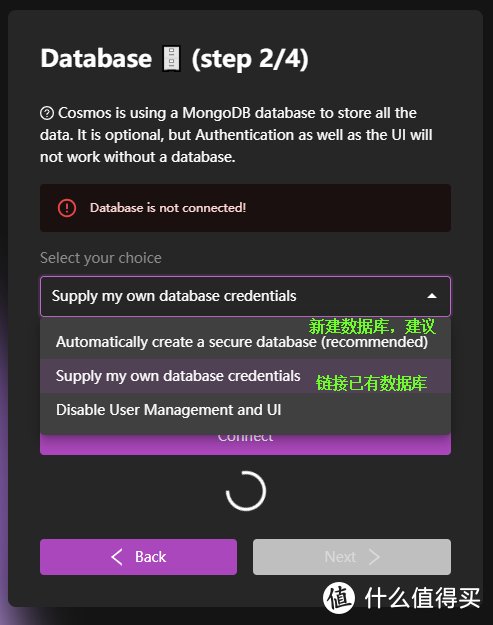
第三步:网络设置,如解析域名、自定义/申请https证书等。Hostname处可以填域名或IP,这里很关键,因为只可以访问填了的域名/IP。以下为域名举例。
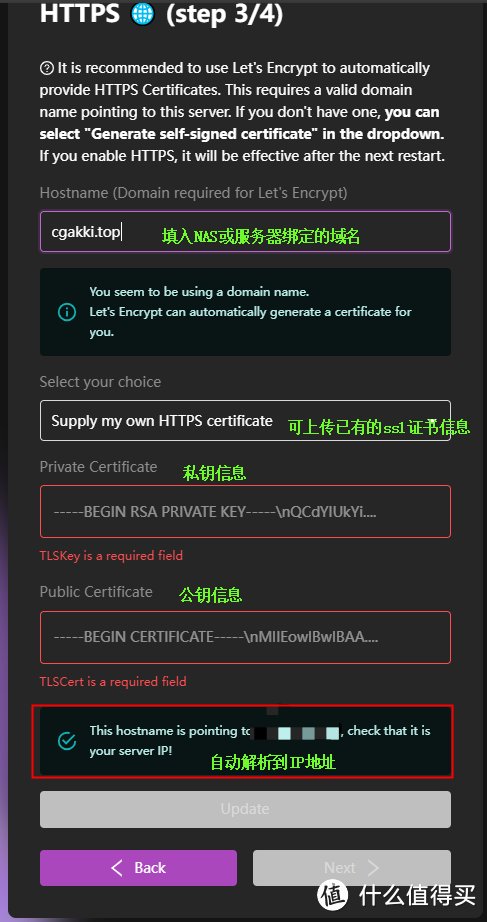
ssl证书获取的方式很全了,也可以直接使用http
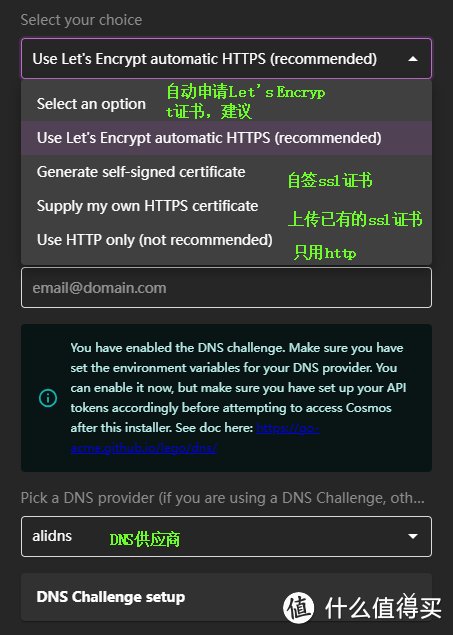
第四步:创建管理员账号密码,并完成安装。
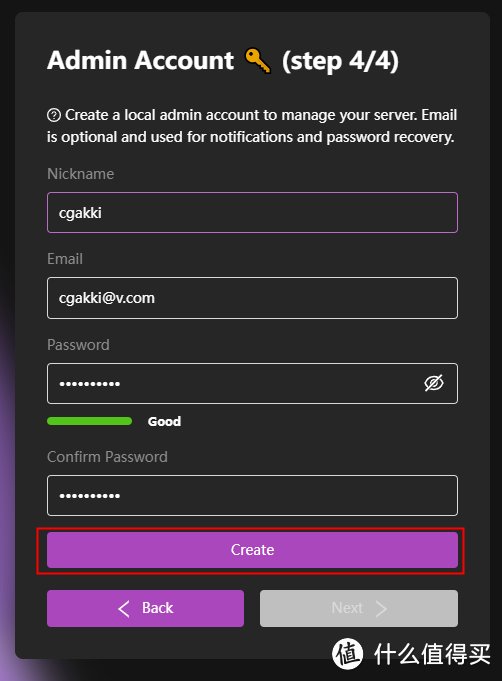
第五步:(可选)我在测试应用商城容器的时候,发现默认80端口会造成一些问题,导致WEB-UI有时候无法访问,因此建议将默认的80/443端口进行修改。并且重建容器(回到第一步,将端口映射后面的80,443改为你修改的端口)
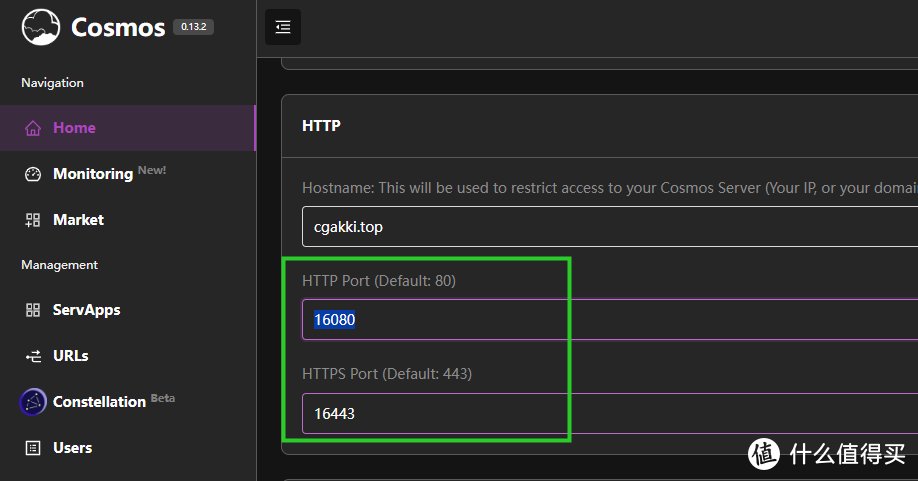
如果重建容器后,无法访问的,来到./config文件下,看看cosmos.config.json里的http端口有没有修改,没有的话修改一下再重启容器。
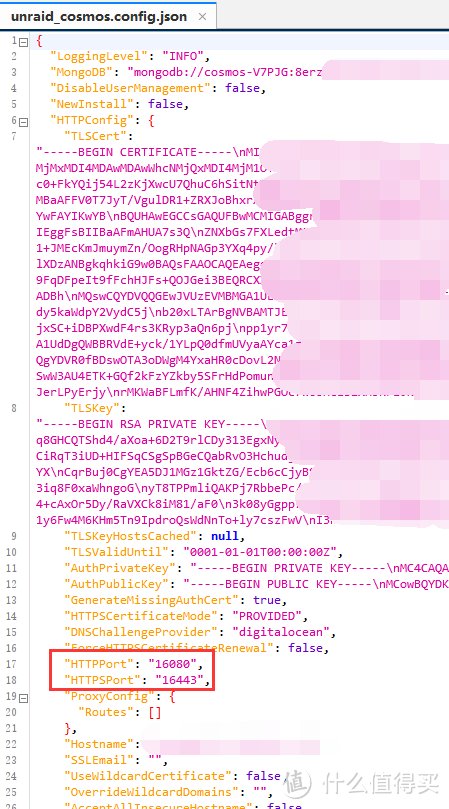
二、容器应用商城
应用商城。数了一下大概100出头个应用。
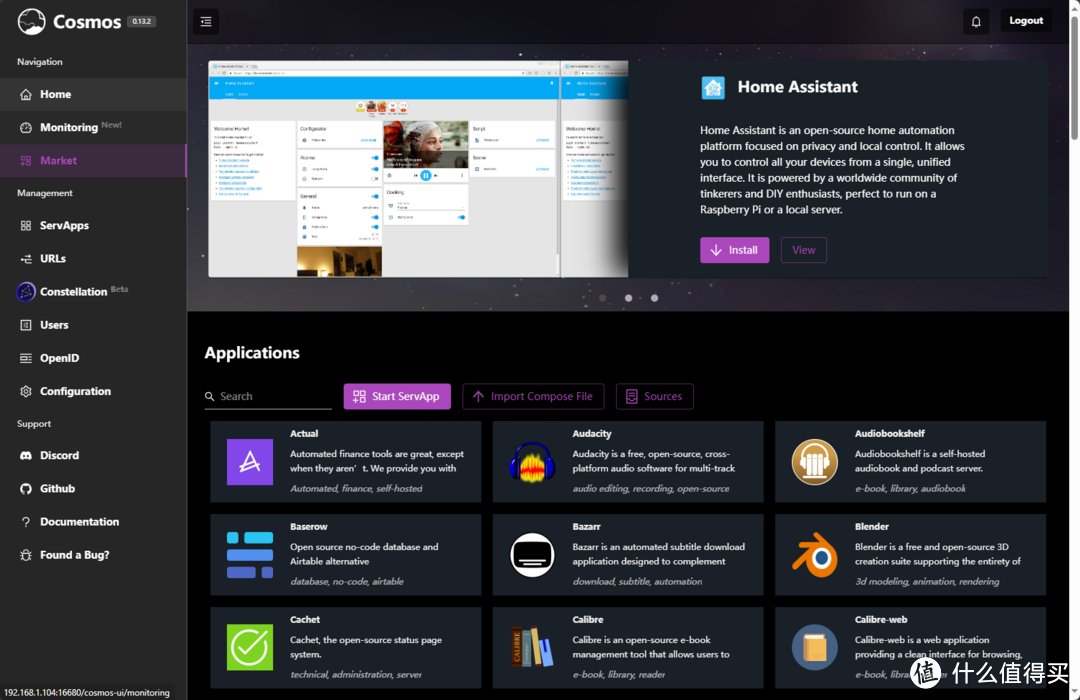
一键安装应用。以萤火虫3为例
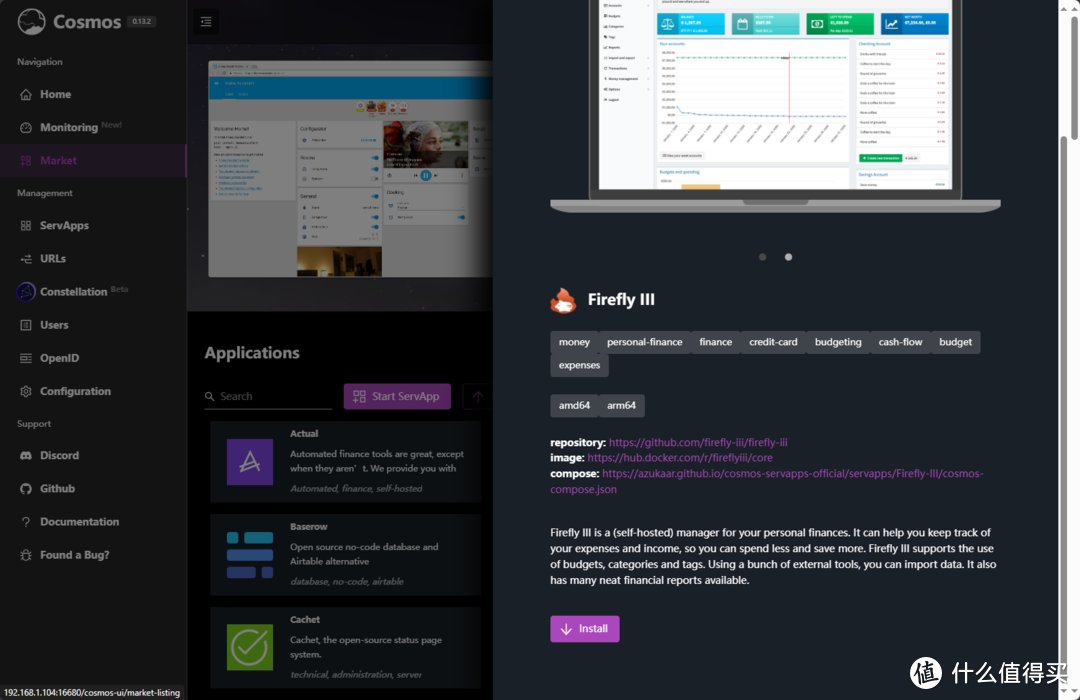
应用容器修改页面。类似unraid,可直接修改环境变量、卷等信息
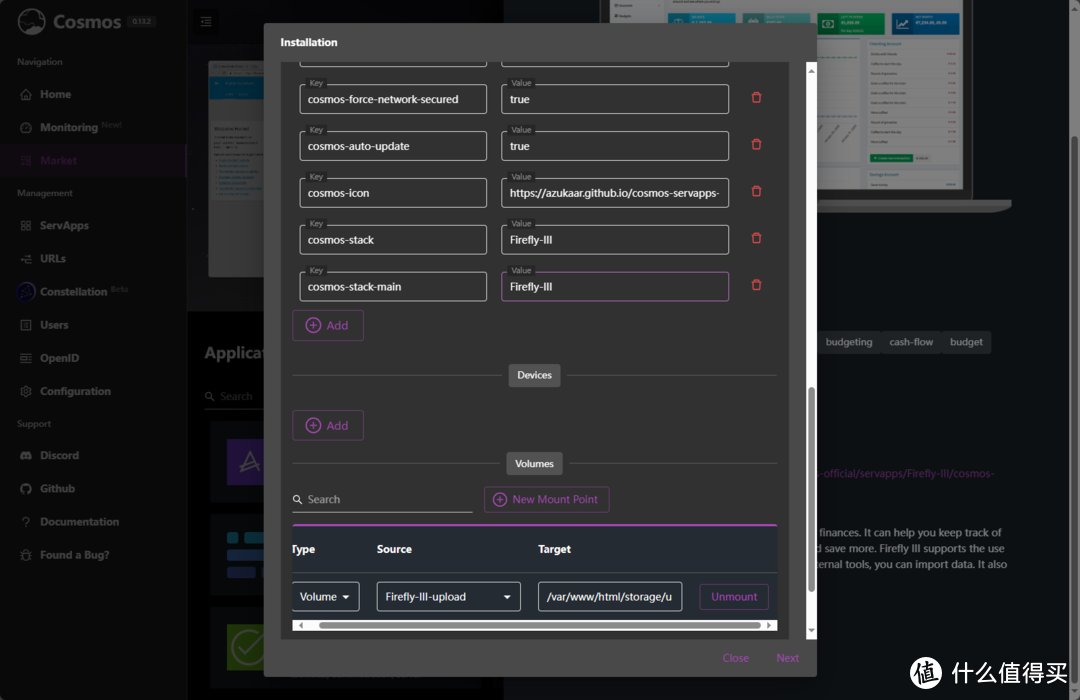
安装进度条

三、服务器与应用级监控
服务器级监控。包括CPU、内存、网络、路由情况。
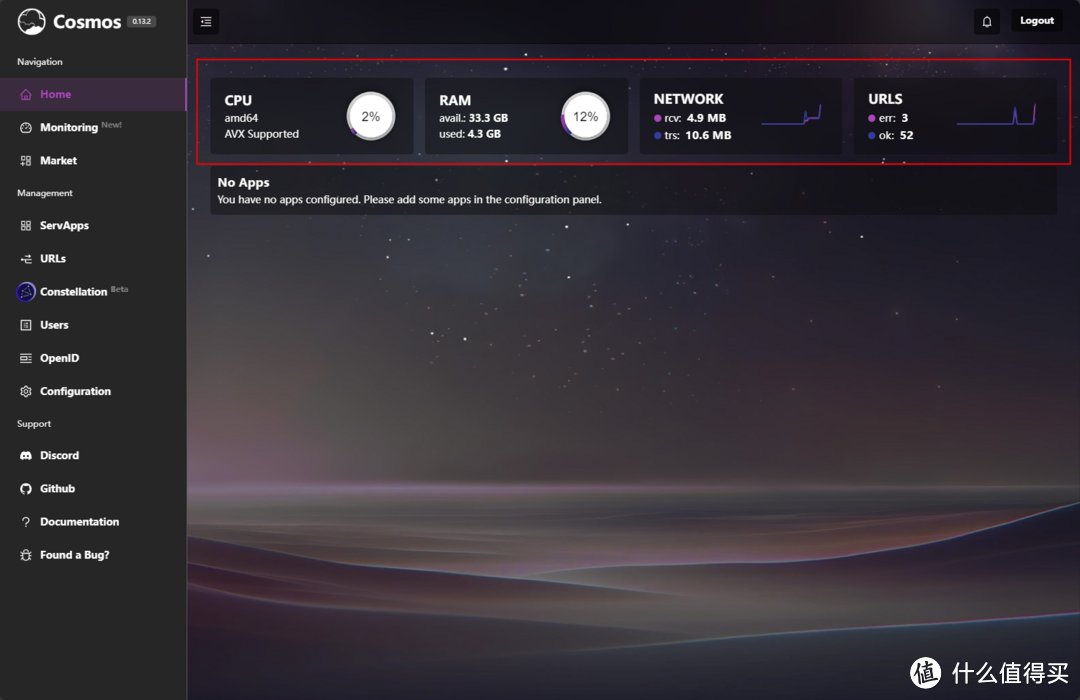
容器监控。包含日、时、实时数据,存储使用情况、网络使用情况等。
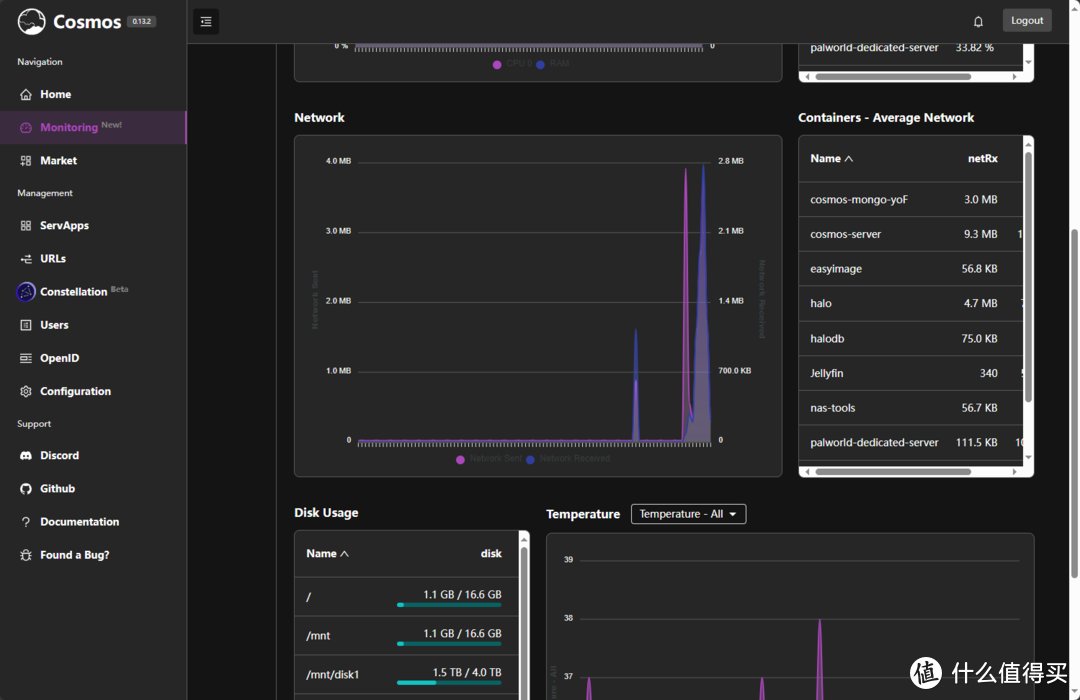
容器管理。
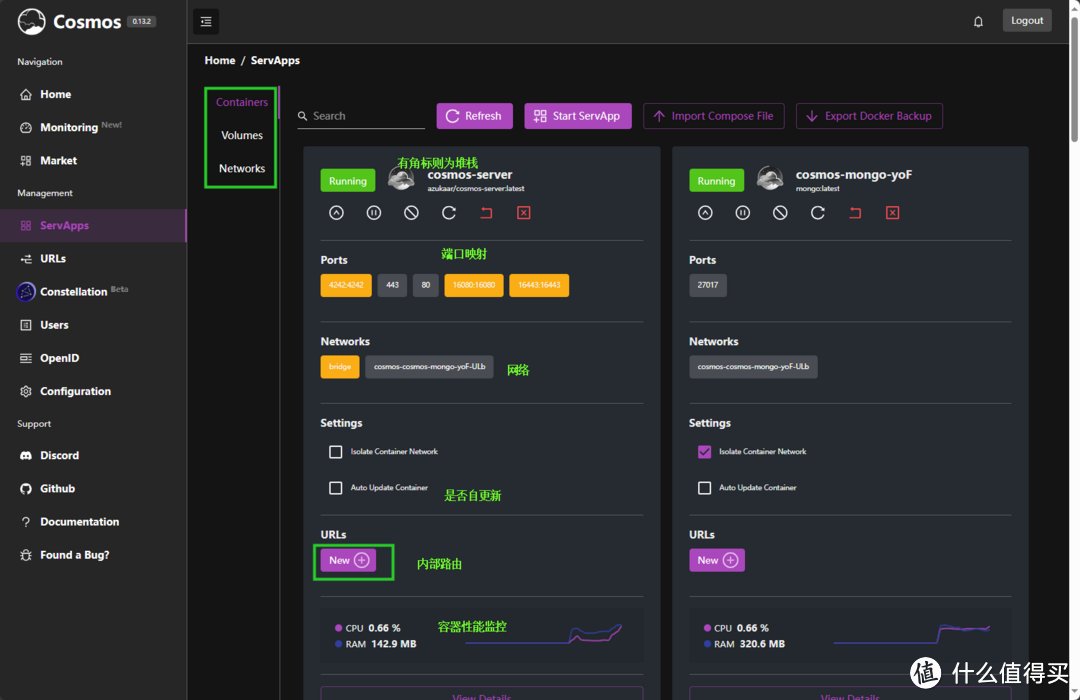
四、安全免费的外部访问
cosmos提供了一款专用的内网穿透软件,可以在不打开任何应用端口的情况下连接到服务器应用,只需通过之前设置的4242UDP端口。还提供了DNS去广告啥的小功能。
该功能说将于1月底测试结束(发现太晚了!),但是看状态会继续持续一段时间。

新建内网隧道
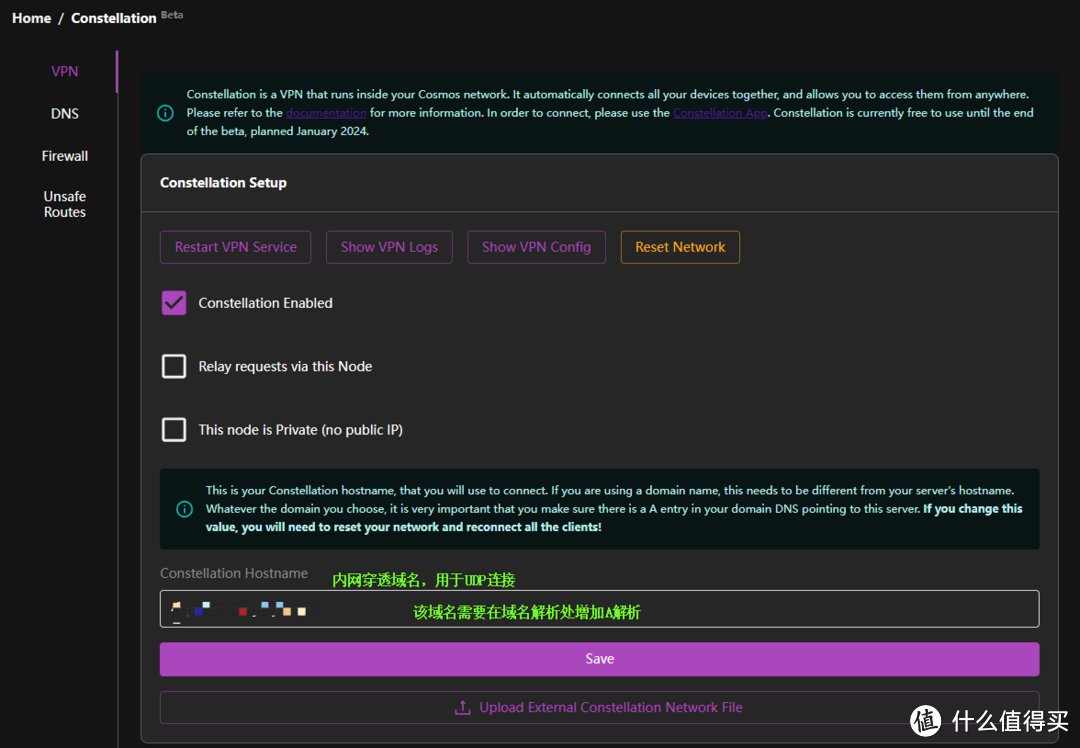
客户端支持列表,除了IOS端,其它客户端都已经支持。
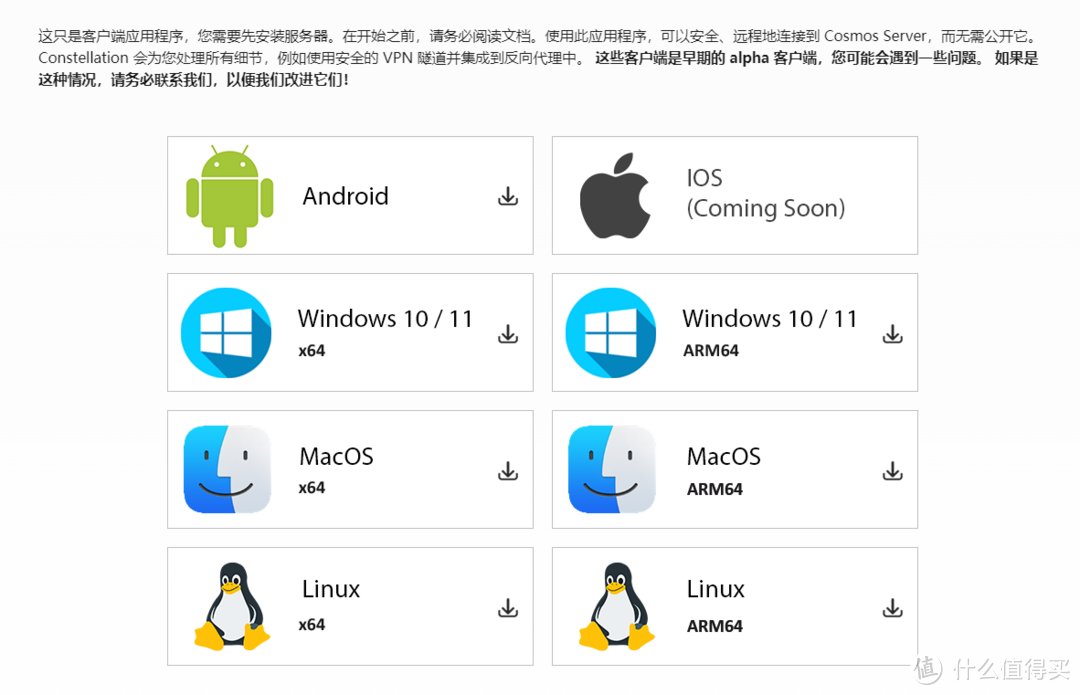
新建许可,即允许访问内网隧道的客户端列表,新建完成以后有配置文件和二维码,客户端安装以后加载配置文件即可
成功建立隧道穿透服务,相关端口我已在防火墙中关闭,依旧可以通过隧道连接,测试可用。
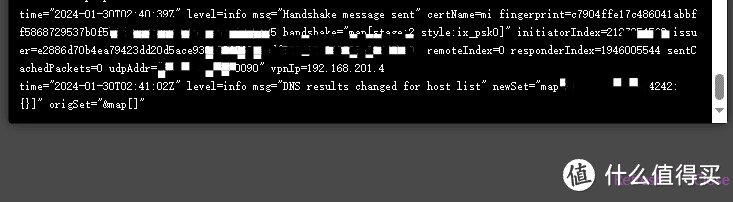
五、容器路由(安全访问)
这是这个项目最有意思的地方。cosmos将反代集成到了导航内部,我们在新建容器的时候无需映射端口,只需要增加cosmos到容器的路由即可。
同时还支持通过不同的路由方式,如ServAPP、反代、路径、静态页面、重定向等。可以支持定义到任意服务器能访问到的设备上设置为导航。
不建议折腾,不建议折腾,如果你对网络路由不是很清楚的,这块不建议折腾。当个导航页用就成了。
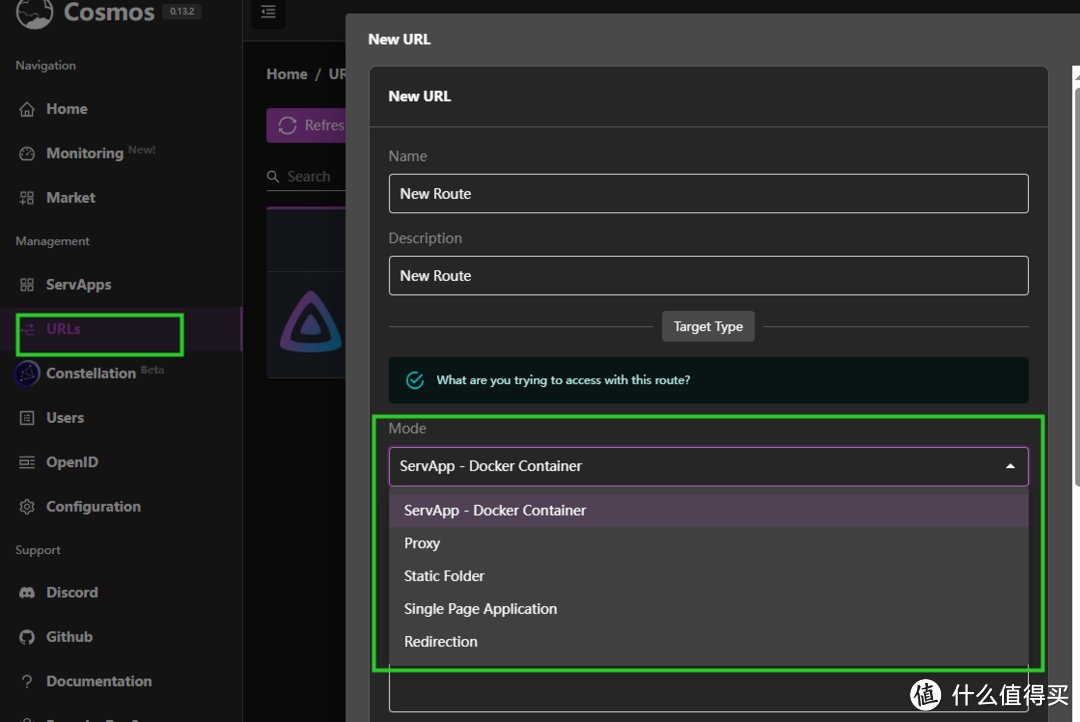
以安装jellyfin为例,具体操作一个看看。
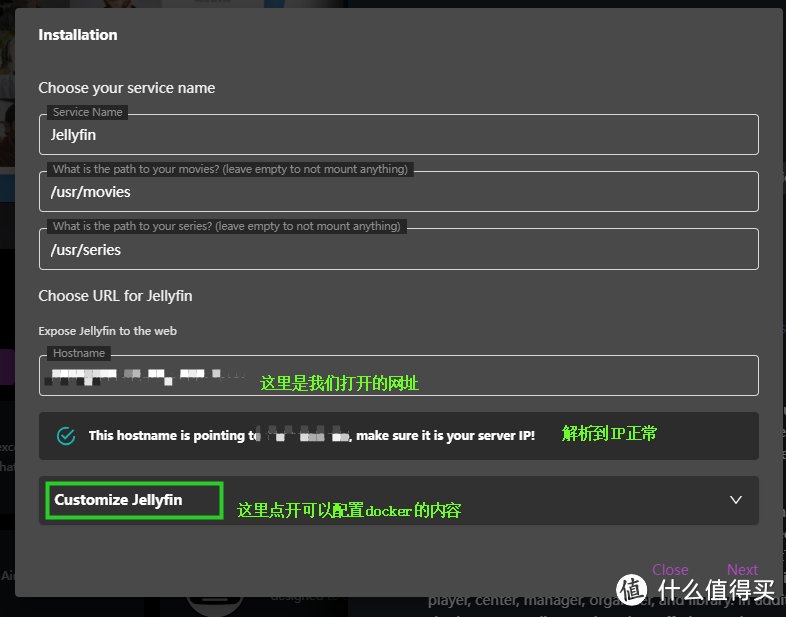
查看创建明细,没问题点create创建
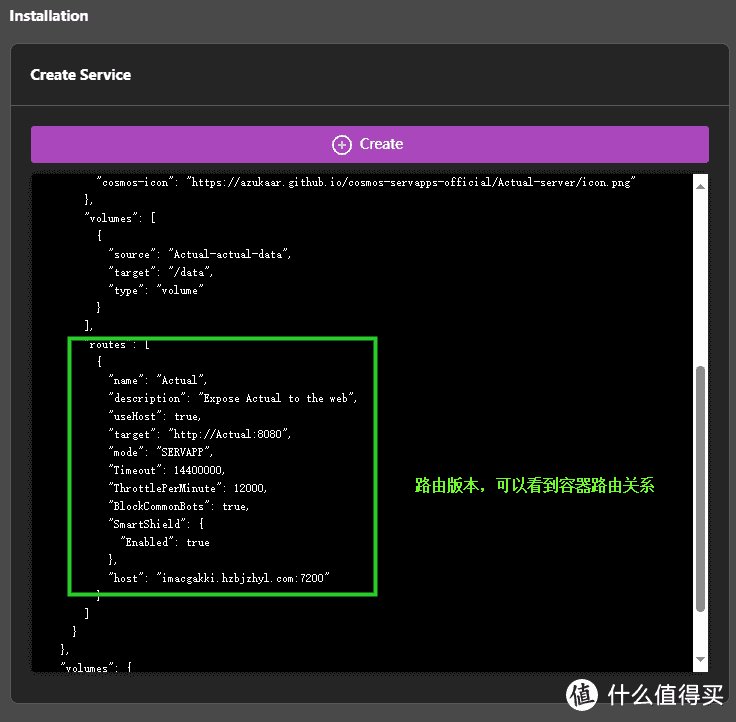
首页导航。已经增加了jellyfin(彩色代表可访问),查看路由可以看到整个路由的访问策略。
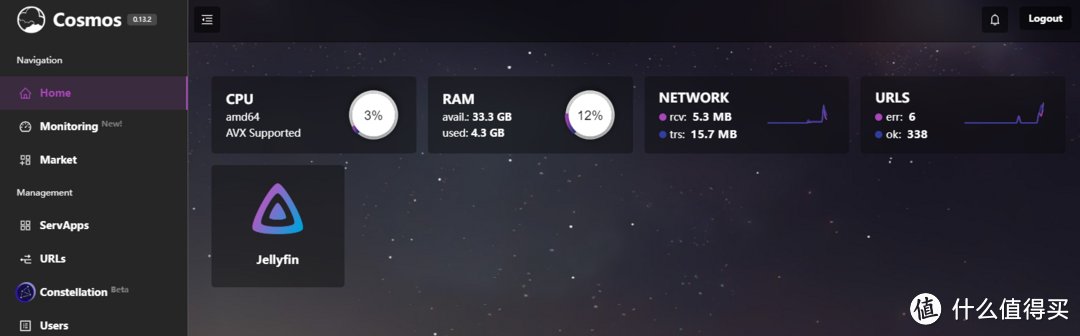
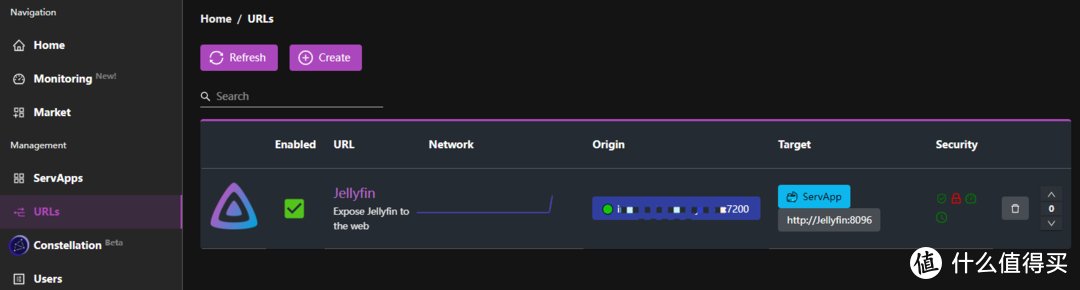
最后
因为时间有限,很多功能Cherry还没有进行更深入的研究,例如代理的灯塔模式,应用部署安全等。
但从简单三天的接触来看,上面提到的每个功能都是做的比较深入的,有些甚至比专业的特定类软件做的还要好。
有兴趣的朋友可以持续关注一下,因为该项目还没有发布正式版(先下版本号0.4.7),期待有更进一步的表现。

欢迎朋友们评论区讨论留言。我会定期更新关注NAS使用方法、开源软件与Docker软件、游戏与生活相关内容,喜欢的朋友请关注、点赞、留言支持。
阅读更多网络存储精彩内容,可前往什么值得买查看
","gnid":"9ea23953e4999317d","img_data":[{"flag":2,"img":[{"desc":"","height":"700","title":"","url":"https://p0.ssl.img.360kuai.com/t015e496db1155862df.jpg","width":"1080"},{"desc":"","height":"284","title":"","url":"https://p0.ssl.img.360kuai.com/t014e4fb6d59f4b8541.jpg","width":"624"},{"desc":"","height":"421","title":"","url":"https://p0.ssl.img.360kuai.com/t01b64b34a8a734917b.jpg","width":"1080"},{"desc":"","height":"410","title":"","url":"https://p0.ssl.img.360kuai.com/t01feea0ea151b891c5.jpg","width":"498"},{"desc":"","height":"625","title":"","url":"https://p0.ssl.img.360kuai.com/t018a1d87984573ba7a.jpg","width":"493"},{"desc":"","height":"922","title":"","url":"https://p0.ssl.img.360kuai.com/t01b021864d1e8a4144.jpg","width":"487"},{"desc":"","height":"635","title":"","url":"https://p0.ssl.img.360kuai.com/t0189d8f58eba5d9c1b.jpg","width":"453"},{"desc":"","height":"681","title":"","url":"https://p0.ssl.img.360kuai.com/t01124c484abcff6f07.jpg","width":"502"},{"desc":"","height":"481","title":"","url":"https://p0.ssl.img.360kuai.com/t014313d8e2145065e1.jpg","width":"918"},{"desc":"","height":"809","title":"","url":"https://p0.ssl.img.360kuai.com/t016419e70c54ba75bb.jpg","width":"449"},{"desc":"","height":"700","title":"","url":"https://p0.ssl.img.360kuai.com/t01c8f3d4287cb8712e.jpg","width":"1080"},{"desc":"","height":"700","title":"","url":"https://p0.ssl.img.360kuai.com/t013cd2f9b08eadc44c.jpg","width":"1080"},{"desc":"","height":"700","title":"","url":"https://p0.ssl.img.360kuai.com/t016337c7156aaa7483.jpg","width":"1080"},{"desc":"","height":"738","title":"","url":"https://p0.ssl.img.360kuai.com/t01341c11a27638b88d.jpg","width":"782"},{"desc":"","height":"700","title":"","url":"https://p0.ssl.img.360kuai.com/t0173fe3828e1cb8dbf.jpg","width":"1080"},{"desc":"","height":"700","title":"","url":"https://p0.ssl.img.360kuai.com/t01aa1f62c51f1bcc3b.jpg","width":"1080"},{"desc":"","height":"700","title":"","url":"https://p0.ssl.img.360kuai.com/t01347f847a8e60ec0f.jpg","width":"1080"},{"desc":"","height":"585","title":"","url":"https://p0.ssl.img.360kuai.com/t010ac960e5982e69cc.jpg","width":"1080"},{"desc":"","height":"748","title":"","url":"https://p0.ssl.img.360kuai.com/t0179233c4c6e2e70cb.jpg","width":"1080"},{"desc":"","height":"695","title":"","url":"https://p0.ssl.img.360kuai.com/t0169d64e142137e8a9.jpg","width":"1080"},{"desc":"","height":"202","title":"","url":"https://p0.ssl.img.360kuai.com/t0102bb7d3ac86f2f8f.jpg","width":"733"},{"desc":"","height":"722","title":"","url":"https://p0.ssl.img.360kuai.com/t01d4882b24617f0af7.jpg","width":"1080"},{"desc":"","height":"617","title":"","url":"https://p0.ssl.img.360kuai.com/t011598e867f52cfeda.jpg","width":"786"},{"desc":"","height":"722","title":"","url":"https://p0.ssl.img.360kuai.com/t01534d835d5b5a8ea9.jpg","width":"736"},{"desc":"","height":"336","title":"","url":"https://p0.ssl.img.360kuai.com/t01f705da571a2ba4ba.jpg","width":"1080"},{"desc":"","height":"290","title":"","url":"https://p0.ssl.img.360kuai.com/t018ddb10e75d270c65.jpg","width":"1080"},{"desc":"","height":"576","title":"","url":"https://p0.ssl.img.360kuai.com/t016e77cd3adb1f86fb.jpg","width":"1080"}]}],"original":0,"pat":"art_src_1,fts0,sts0","powerby":"pika","pub_time":1706593571000,"pure":"","rawurl":"http://zm.news.so.com/9ed915b48b2d2a5af86e9f1a7d7c9a64","redirect":0,"rptid":"49a1534e5e65c86d","rss_ext":[],"s":"t","src":"什么值得买","tag":[{"clk":"ktechnology_1:cosmo","k":"cosmo","u":""}],"title":"开源&Docker 篇二十九:又一款集大成的开源nas系统,更着重于安全访问和一键式容器管理
雷滢莫922linux下,如何修改一个文件的权限(命令) -
宰树伯19628232626 ______ chmod (用户权限)(组权限)(其他权限) 文件 权限:r(读)w(写)x(执行)---分别对应数字4,2,1 如想授予"用户读写执行权限;组用户读权限;其他用户读权限",命令就是:chmod 622 文件
雷滢莫922linux如何使用chown改变权限? -
宰树伯19628232626 ______ 1:改变拥有者和群组,命令:chown mail:mail server.log.2:改变文件拥有者和群组,命令:chown root: server.log.3:改变文件群组,命令:chown :mail server.log,4:改变指定目录以及其子目录下的所有文件的拥有者和群组.命令:chown -R -v root:mail test6.-R 处理指定目录以及其子目录下的所有文件.-v 显示详细的处理信息,尽请关注《linux就该这么学》官网.
雷滢莫922linux如何设置用户权限 -
宰树伯19628232626 ______ 切换到管理员: su修改所有者: chown username:groupname xxx.file修改权限 : chmod 755 xxx.file熟悉熟悉命令..
雷滢莫922Linux系统中如何修改及设置文件系统的权限及安全 -
宰树伯19628232626 ______ 1、文件夹中所有文件的权限设置:chmod -R 777 文件夹名字2、文件的权限 chmod 777 文件名3、查看文件以及文件的权限:进入文件夹 cd /home/xxx/文档 进入当前文件夹的子目录:cd ./文件夹名字 查看文件夹中所有文件名字:ls -a 所有文件都会展示,包含隐藏文件
雷滢莫922UbuntuLinux系统下怎样修改文档权限?
宰树伯19628232626 ______ Ubuntu的许多操作是在终端中进行的,通过sudo命令管理的文件是由root持有权限的,一般用户是无法改变的.在图形界面上,我们可以通过属性中的权限选项夹进行操作...
雷滢莫922linux中更改用户权限用什么命令啊?
宰树伯19628232626 ______ 你可以用chmod +777 文件名看下. 或者chowm 用户组:数据组 文件名
雷滢莫922怎么样给linux文件添加可执行权限 -
宰树伯19628232626 ______ Linux文件权限修改用chmod命令,添加可执行权限的命令类似于下面这样: chmod a+x 文件名 x表示可执行权限,a表示all,就是用户的(user)、用户组(group)、其他用户(others)三种身份的可执行权限都添加上.如果只添加用户的权限(user)、用户组(group)、其他用户(others)三种身份中的其中一个,可以用u、g、o三个字母来代替加号前面的a.比如: chmod u+x,g+x,o+x 文件名 参数中的文件名是一个文件的路径,如果是当前目录的文件,可以不加路径,只给个文件名.
雷滢莫922如何在linux下快速批量修改文件夹和文件权限 -
宰树伯19628232626 ______ 方法/步骤 Linux系统中,每个文件的权限默认是由创建它的使用者所指定的.而且权限不随文件环境的改变而变化.换言之,你从别的地方复制、下载、接受过来的文件权限与它原始的权限保持一致.例如图1中的文件是通过蓝牙装置接收的....
雷滢莫922linux 下如何给用户添加权限 -
宰树伯19628232626 ______ linux 添加用户、权限: # useradd –d /usr/sam -m sam 此命令创建了一个用户sam,其中-d和-m选项用来为登录名sam产生一个主目录/usr/sam(/usr为默认的用户主目录所在的父目录). 假设当前用户是sam,则下面的命令修改该用户自己的口令...
雷滢莫922Linux下如何改变文件夹权限 -
宰树伯19628232626 ______ 下面进入正文:Linux 文件系统 中的文件默认归root用户所有.当我们要安装某些软件(如flash player 9)时,需要将一些文件粘贴到/usr/lib/firefox/plugins中(文件系统根目录为'/',主文件夹根目录为'. /').此时,万恶的linux会提示:您没...